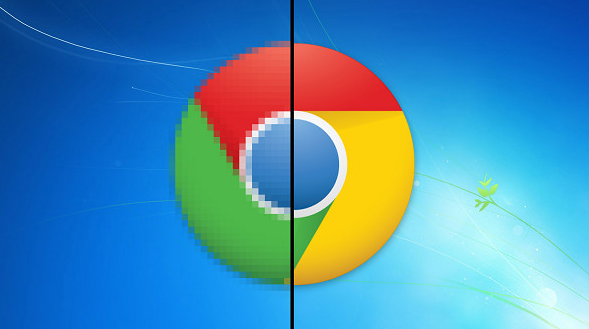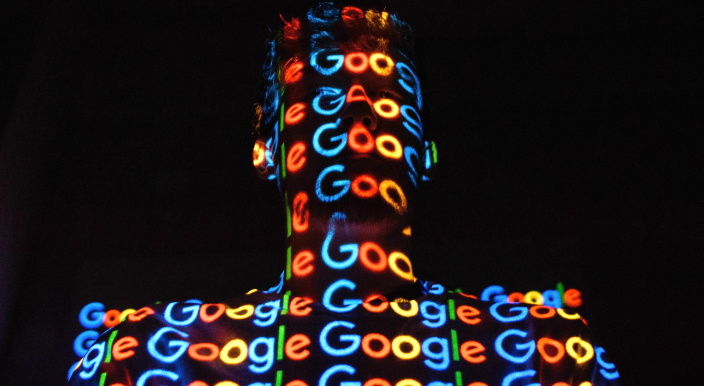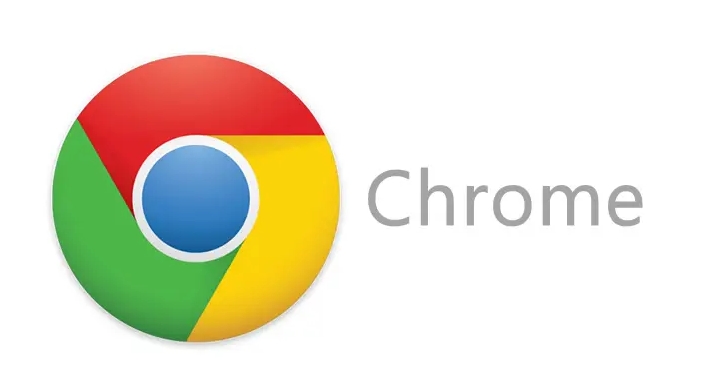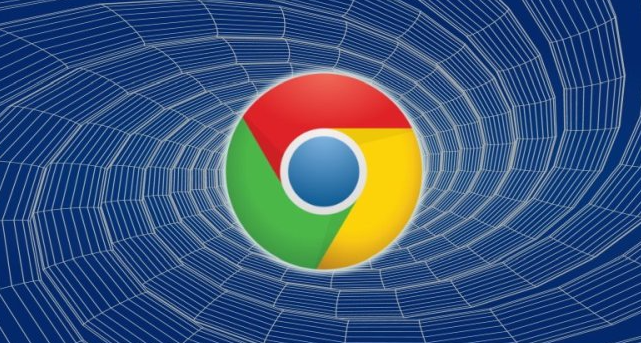当前位置:
首页 >
Chrome浏览器自动更新失败怎么办
Chrome浏览器自动更新失败怎么办
时间:2025年07月17日
来源: 谷歌浏览器官网
详情介绍
1. 检查网络连接:确保设备已连接到互联网,并且网络信号良好。如果可能,尝试切换到更稳定的网络环境,如从Wi-Fi切换到有线连接。网络连接不稳定或中断可能导致自动更新失败。
2. 重启浏览器和计算机:有时简单的重启可以解决临时的更新问题。关闭Chrome浏览器,然后重新打开。如果问题仍然存在,尝试重启计算机。再次尝试自动更新,看看是否能够恢复正常。
3. 清除缓存和Cookie:浏览器缓存和Cookie可能会导致更新问题。在Chrome浏览器中,点击右上角的三个点图标,选择“设置”。在设置页面中,找到“隐私和安全”部分,点击“清除浏览数据”。选择清除“缓存的图片和文件”以及“Cookie和其他网站数据”,然后点击“清除数据”。完成后,重新尝试自动更新。
4. 手动检查更新:在Chrome浏览器中,点击右上角的三个点图标,选择“帮助”>“关于Google Chrome”。这将打开一个页面,显示当前版本信息并自动检查更新。如果有可用更新,Chrome会开始下载并安装最新版本。等待更新完成后,重新启动浏览器。
5. 检查Google更新服务:按下Win+R键,打开“运行”对话框,输入services.msc并回车,打开服务窗口。在服务列表中找到Google Update Service (gupdate)和Google Update Service (gupdatem),确保它们的启动类型为“自动”,且服务状态为“已启动”。若未启动,可右键点击选择“启动”。如果服务的启动类型不是“自动”,可以右键点击服务,选择“属性”,在常规选项卡中将启动类型更改为“自动”,然后点击“确定”保存设置。
6. 检查防火墙和安全软件设置:如果系统安装了防火墙,需检查防火墙设置是否阻止了Chrome浏览器的更新。可以暂时关闭防火墙,或者在防火墙的设置中添加对Chrome浏览器更新的允许规则。部分安全软件可能会误判Chrome浏览器的更新程序为病毒或恶意软件,从而阻止其运行。可以暂时关闭安全软件,或者在安全软件的设置中将对Chrome浏览器的更新程序添加到白名单中。
7. 重置浏览器设置:打开Chrome浏览器,点击右上角的三个点,选择“设置”。在设置页面中,找到“高级”选项并点击展开,然后在“重置和清理”部分点击“将设置还原为原始默认设置”。在弹出的确认窗口中,点击“重置”按钮。重置后,浏览器的所有设置将恢复到默认状态,但书签、历史记录、密码等数据不会丢失。

1. 检查网络连接:确保设备已连接到互联网,并且网络信号良好。如果可能,尝试切换到更稳定的网络环境,如从Wi-Fi切换到有线连接。网络连接不稳定或中断可能导致自动更新失败。
2. 重启浏览器和计算机:有时简单的重启可以解决临时的更新问题。关闭Chrome浏览器,然后重新打开。如果问题仍然存在,尝试重启计算机。再次尝试自动更新,看看是否能够恢复正常。
3. 清除缓存和Cookie:浏览器缓存和Cookie可能会导致更新问题。在Chrome浏览器中,点击右上角的三个点图标,选择“设置”。在设置页面中,找到“隐私和安全”部分,点击“清除浏览数据”。选择清除“缓存的图片和文件”以及“Cookie和其他网站数据”,然后点击“清除数据”。完成后,重新尝试自动更新。
4. 手动检查更新:在Chrome浏览器中,点击右上角的三个点图标,选择“帮助”>“关于Google Chrome”。这将打开一个页面,显示当前版本信息并自动检查更新。如果有可用更新,Chrome会开始下载并安装最新版本。等待更新完成后,重新启动浏览器。
5. 检查Google更新服务:按下Win+R键,打开“运行”对话框,输入services.msc并回车,打开服务窗口。在服务列表中找到Google Update Service (gupdate)和Google Update Service (gupdatem),确保它们的启动类型为“自动”,且服务状态为“已启动”。若未启动,可右键点击选择“启动”。如果服务的启动类型不是“自动”,可以右键点击服务,选择“属性”,在常规选项卡中将启动类型更改为“自动”,然后点击“确定”保存设置。
6. 检查防火墙和安全软件设置:如果系统安装了防火墙,需检查防火墙设置是否阻止了Chrome浏览器的更新。可以暂时关闭防火墙,或者在防火墙的设置中添加对Chrome浏览器更新的允许规则。部分安全软件可能会误判Chrome浏览器的更新程序为病毒或恶意软件,从而阻止其运行。可以暂时关闭安全软件,或者在安全软件的设置中将对Chrome浏览器的更新程序添加到白名单中。
7. 重置浏览器设置:打开Chrome浏览器,点击右上角的三个点,选择“设置”。在设置页面中,找到“高级”选项并点击展开,然后在“重置和清理”部分点击“将设置还原为原始默认设置”。在弹出的确认窗口中,点击“重置”按钮。重置后,浏览器的所有设置将恢复到默认状态,但书签、历史记录、密码等数据不会丢失。